Word2013标签功能怎么使用?Word2013使用标签功能的方法
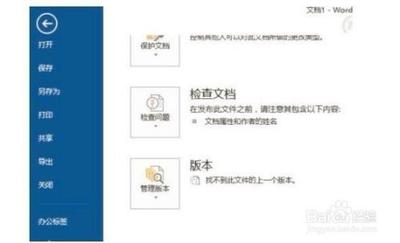
Word2013标签功能的使用方法
如何在Word2013中显示标签功能
在Word2013中,标签功能可以帮助用户在浏览长文档时更加方便地进行导航。以下是详细的步骤来显示和使用Word2013的标签功能:
步骤一:打开Word2013文档
首先,打开你需要使用标签功能的Word2013文档。
步骤二:访问“文件”菜单
在Word2013的界面中,点击左上角的“文件”菜单。
步骤三:选择“选项”
在弹出的下拉菜单中,选择“选项”。
步骤四:配置标签显示设置
- 在“选项”窗口中,点击左侧的“高级”选项。
- 在右侧的“显示”部分,找到“显示书签”前面的方框,并勾选该选项。
步骤五:确认设置并关闭窗口
完成上述设置后,点击“确定”按钮保存更改,然后关闭“选项”窗口。
标签功能的使用技巧
使用书签快速定位
一旦你启用了标签功能,可以通过创建书签来快速定位到文档中的特定位置。书签可以帮助你在长文档中快速跳转到之前访问过的部分。
自定义书签名称
你可以为每个书签自定义一个名称,这样在需要快速访问时,可以通过名称而不是编号来进行导航。
利用标签功能进行文档管理
标签功能不仅可以用于简单的导航,还可以帮助你更好地管理和组织文档内容。例如,你可以为不同的章节或主要部分创建不同的书签,以便于后续查阅和管理。
注意事项
- 确保在启用标签功能时,文档中没有未保存的更改,以免丢失任何未保存的数据。
- 如果你在使用标签功能时遇到任何问题,可以参考Word2013的帮助文档或联系技术支持获取帮助。
通过以上步骤和技巧,你应该能够在Word2013中有效地使用标签功能,提高你的文档处理效率。
本篇文章所含信息均从网络公开资源搜集整理,旨在为读者提供参考。尽管我们在编辑过程中力求信息的准确性和完整性,但无法对所有内容的时效性、真实性及全面性做出绝对保证。读者在阅读和使用这些信息时,应自行评估其适用性,并承担可能由此产生的风险。本网站/作者不对因信息使用不当或误解而造成的任何损失或损害承担责任。
